Configurar opciones avanzadas: Instrucciones
Objetivo
Configurar los ajustes avanzados de la herramienta Instrucciones del proyecto.
Aspectos a tener en cuenta
- Permisos de usuario requeridos:
- Permiso de 'administrador' en la herramienta Instrucciones del proyecto
- Información Adicional:
- La herramienta Instrucciones se ha desarrollado específicamente para clientes de Procore en Australia, Nueva Zelanda y Canadá.
Pasos
- Navegue hasta la herramienta Instrucciones del proyecto.
- Haga clic en Configurar ajustes
 .
. - Configure los ajustes avanzados de la siguiente manera:
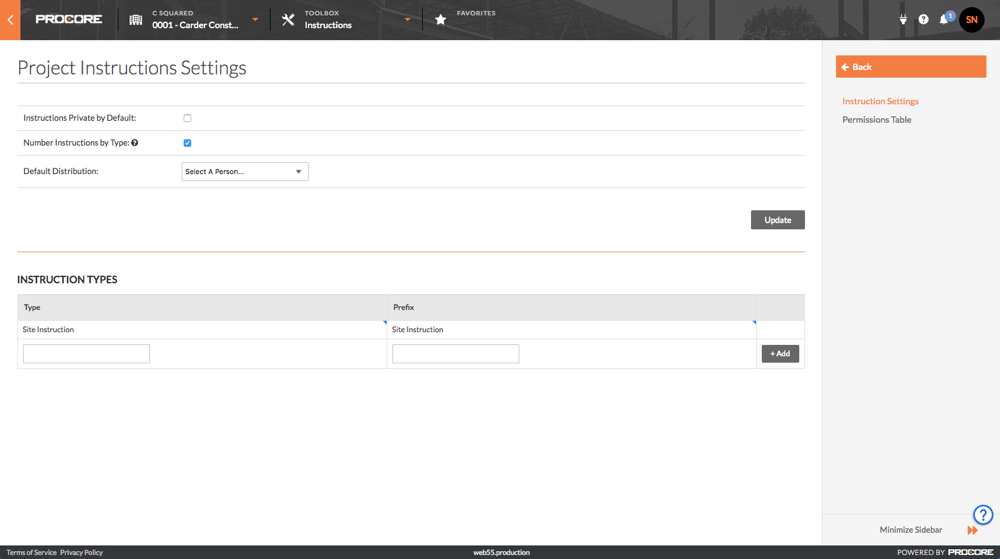
- Instrucciones Privado por defecto: Esta configuración está deshabilitada por defecto (es decir, las instrucciones no son privadas por defecto).
- Marque la casilla de verificación si desea que todas las instrucciones nuevas creadas se marquen como "Privadas" por defecto.
- Número de instrucciones por tipo: esta configuración está habilitada por defecto. Cuando esta configuración está habilitada, los usuarios no pueden editar los números de instrucción. No se permiten números duplicados.
- Quite la marca de la casilla de verificación si desea permitir que se editen los números de las instrucciones.
Nota: Cambiar la configuración más tarde afectará la secuencia de números de las instrucciones.
- Quite la marca de la casilla de verificación si desea permitir que se editen los números de las instrucciones.
- Distribución predeterminada: los usuarios y grupos agregados a la lista de distribución predeterminada se incluirán en toda la correspondencia para recibir nuevas instrucciones.
- Seleccione personas o grupos de este menú desplegable para agregarlos a la distribución predeterminada.
Nota: Para aparecer como una selección en esta lista, los usuarios y grupos deben existir en el Directorio del proyecto y los usuarios deben tener permisos de "Solo lectura" o superiores para la herramienta Instrucciones.Consulte Agregar una cuenta de usuario al Directorio del proyecto y Agregar un grupo de distribución al Directorio del proyecto.
- Seleccione personas o grupos de este menú desplegable para agregarlos a la distribución predeterminada.
- Tipos de instrucciones: los tipos de instrucciones se utilizan para organizar las instrucciones en la herramienta. Los tipos de esta página aparecen en el campo Tipo al crear una instrucción, y también puede filtrar por Tipo en la vista de lista. Consulte Crear y emitir una instrucción. Pronto podrá crear varios tipos de instrucciones con un prefijo de numeración (p. ej., instrucciones del arquitecto, instrucciones de la obra, etc.) en esta lista.
- Para agregar un nuevo tipo de instrucción:
- Ingrese un nombre para el tipo de instrucción en la columna "Tipo".
- Ingrese un prefijo para el tipo de instrucción en la columna 'Prefijo'. Por ejemplo, es posible que desee que el sistema aplique el prefijo 'IA' al tipo 'Instrucción de arquitecto'. Para cada tipo, el sistema comienza a numerar instrucciones nuevas de la siguiente manera: IA-1, IA-2, IA-3, etc.
- Haga clic en + Agregar.
- Para editar un tipo de instrucción: Haga clic en la columna Tipo o Prefijo para editar y haga clic fuera del campo para guardar los cambios.
- Para eliminar un tipo de instrucción: Haga clic en la "x" ROJA frente al tipo de instrucción que desee eliminar.
Nota: Solo puede eliminar los tipos de instrucciones que no están en uso actualmente. Sin embargo, siempre puede editar el nombre o el prefijo del tipo.
- Para agregar un nuevo tipo de instrucción:
- Instrucciones Privado por defecto: Esta configuración está deshabilitada por defecto (es decir, las instrucciones no son privadas por defecto).
- Haga clic en Actualizar.
Esto guarda todas las configuraciones actualizadas.

